Ako preložiť príbeh Instagramu, titulok, komentáre a životopis

Hovorí váš obľúbený influencer iným jazykom? Takto môžete preložiť ich príbeh Instagramu, titulky, komentáre a životopis.

OneDrive je skvelou alternatívou ku cloudovým službám, ako je Google Drive, Dropbox atď. To isté však môže byť nepríjemné, ak je vám to vnútené a to je to, čo mnohí používatelia Windowsu cítia. Našťastie je jednoduché vypnúť OneDrive na počítači so systémom Windows. Môžete to urobiť odhlásením, pozastavením, skrytím alebo odinštalovaním OneDrive z počítača.
Obsah
Ako sa odhlásiť z účtu OneDrive
Ak nechcete synchronizovať svoje súbory do OneDrive alebo súbory z OneDrive do počítača, môžete zrušiť prepojenie svojho konta OneDrive v počítači alebo sa z neho odhlásiť. Ak tak urobíte, nevymažú sa žiadne vaše osobné údaje. Ak chcete získať prístup k niektorým zo svojich synchronizovaných údajov, môžete to urobiť z webovej verzie OneDrive .
Majte na pamäti, že odhlásením sa z OneDrive odpojíte iba OneDrive od počítača. Zostanete prihlásení do iných služieb spoločnosti Microsoft, ako sú Microsoft Store, aplikácie balíka Office, váš počítač atď. Odhlásením sa tiež neodinštaluje OneDrive z vášho počítača. Kedykoľvek sa môžete znova prihlásiť a začať synchronizovať svoje súbory.
Ak sa chcete odhlásiť z účtu OneDrive na počítači so systémom Windows, postupujte podľa týchto krokov:
1. Kliknite na ikonu OneDrive na paneli úloh počítača. Ak nevidíte ikonu OneDrive, kliknite na malú šípku nahor a potom na ikonu OneDrive.
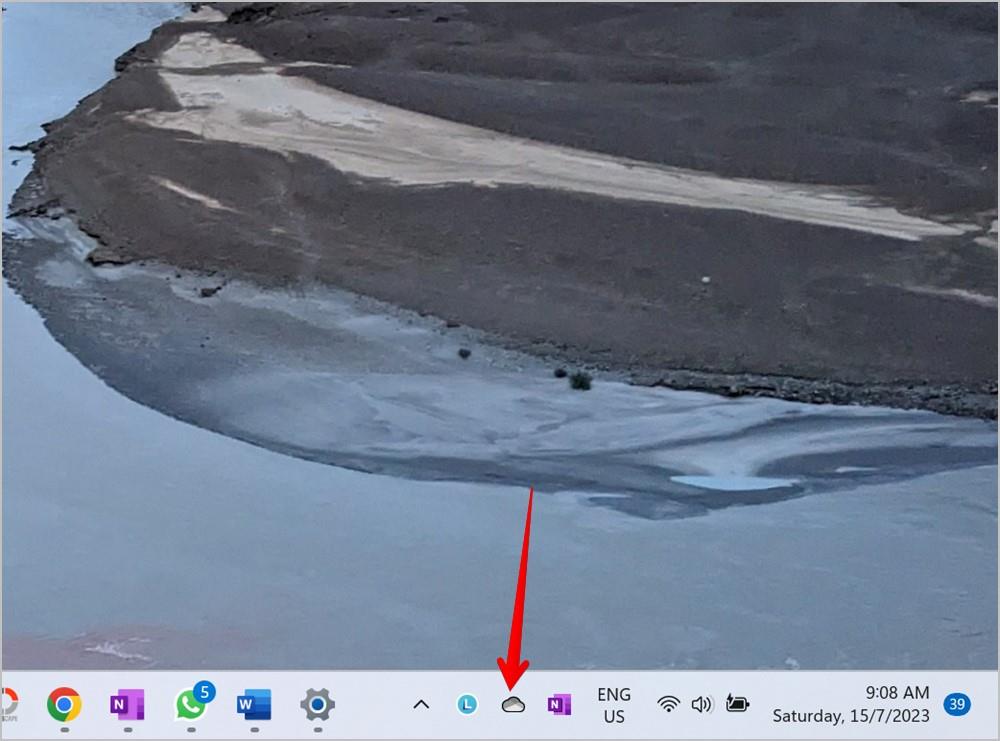
Poznámka: Ak sa ikona OneDrive nezobrazuje na oboch miestach, kliknite pravým tlačidlom myši na panel úloh a vyberte položku Nastavenia panela úloh. Prípadne prejdite do časti Nastavenia systému Windows > Prispôsobenie > Panel úloh. V Nastaveniach panela úloh rozbaľte Iné ikony na systémovej lište a povoľte Microsoft OneDrive. Pozrite si ďalšie spôsoby, ako opraviť chýbajúce ikony na paneli úloh v počítači so systémom Windows.
2. Kliknite na ikonu ozubeného kolieska Nastavenia a z ponuky vyberte položku Nastavenia .
3 . Zobrazí sa okno nastavení OneDrive. Kliknite na Účet .
4. Kliknite na Unlink this PC pod svojím menom. Zobrazí sa vyskakovacie okno s potvrdením. Vyberte možnosť Odpojiť účet.
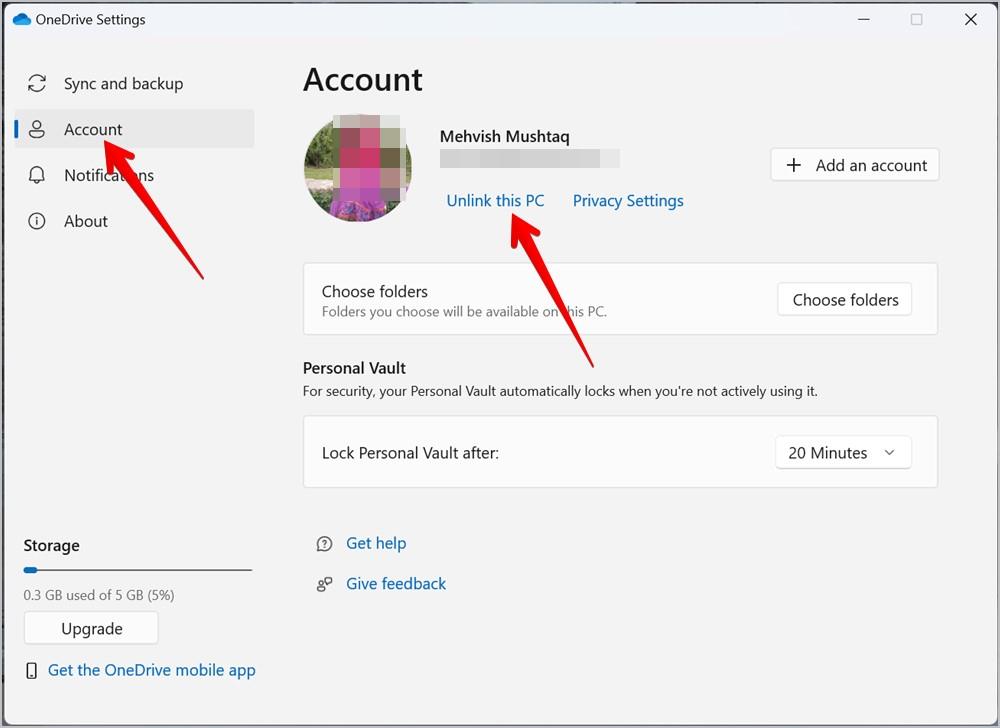
Ako pozastaviť OneDrive v systéme Windows
V prípade, že chcete OneDrive dočasne vypnúť, môžete to urobiť pozastavením synchronizácie. To sa hodí, ak používate merané pripojenie alebo ak chcete niečo vyriešiť.
Ak chcete pozastaviť synchronizáciu OneDrive na počítači so systémom Windows, postupujte podľa týchto krokov:
1. Kliknite na ikonu OneDrive na paneli úloh.
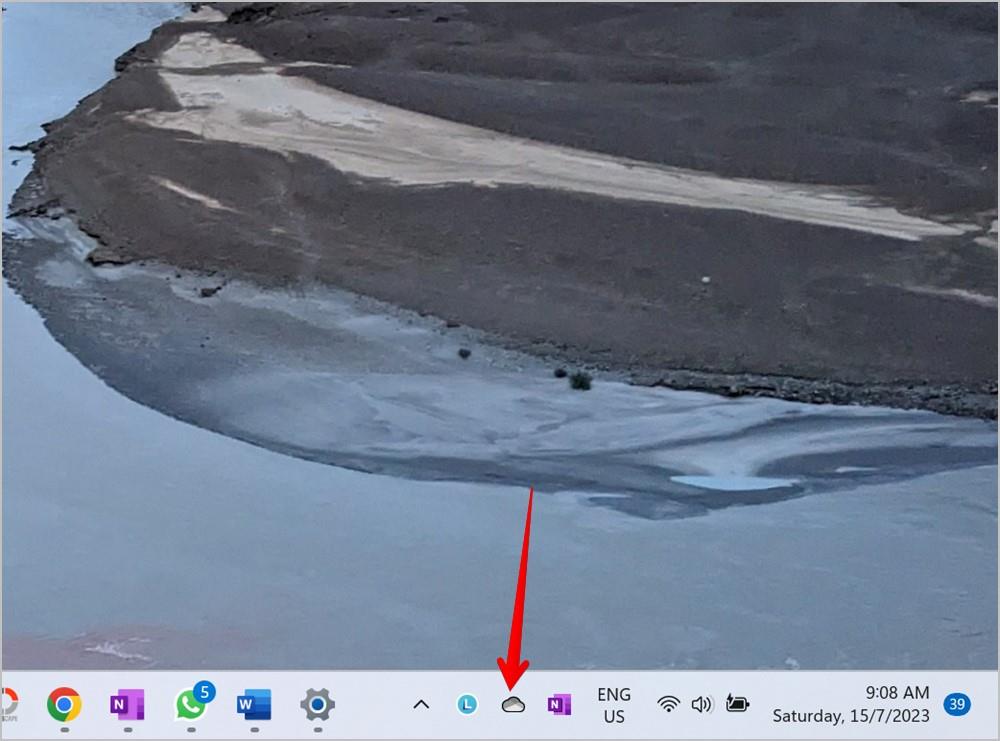
2 . Kliknite na ikonu ozubeného kolieska Nastavenia . Tu uvidíte možnosť Pozastaviť synchronizáciu . Kliknite naň a vyberte časové obdobie, na ktoré chcete pozastaviť synchronizáciu. Môžete si vybrať z 2, 8 alebo 24 hodín.
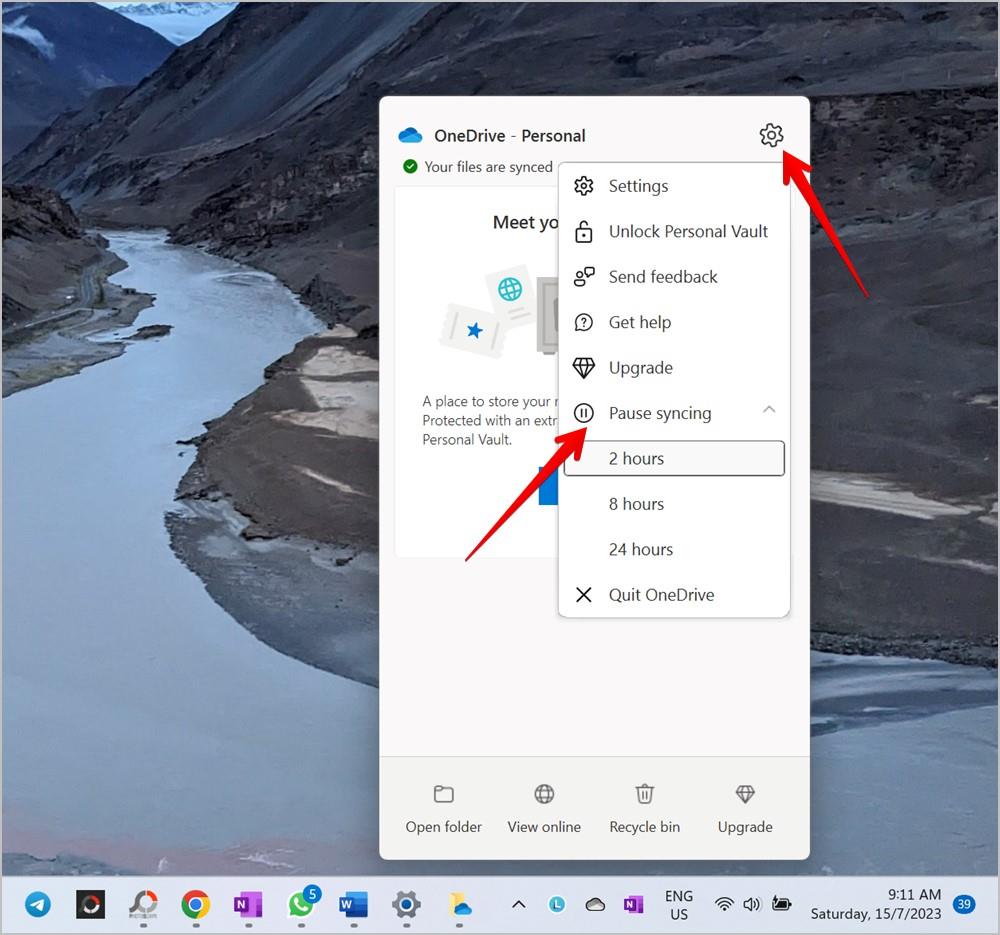
Synchronizácia sa obnoví po uplynutí času pozastavenia. Ak však chcete obnoviť synchronizáciu pred nastaveným časovým obdobím, kliknite na ikonu OneDrive a potom na položku Vaše súbory sa momentálne nesynchronizujú.
Poznámka : OneDrive automaticky pozastaví synchronizáciu, keď je počítač so systémom Windows v režime šetrenia batérie.
Ako odinštalovať OneDrive z počítača so systémom Windows
Nakoniec, ak sa chcete úplne zbaviť OneDrive z počítača so systémom Windows, musíte ho odinštalovať. Po odinštalovaní ho budete musieť znova nainštalovať, aby ste ho mohli používať. Súbory, ktoré už sú synchronizované s OneDrive, sa z neho neodstránia. Prístup k nim získate po prihlásení sa do OneDrive v prehliadači .
Na odinštalovanie OneDrive z počítača použite tieto kroky:
1 . Otvorte Nastavenia na počítači so systémom Windows.
2. Prejdite na položku Aplikácie a potom na položku Nainštalované aplikácie.
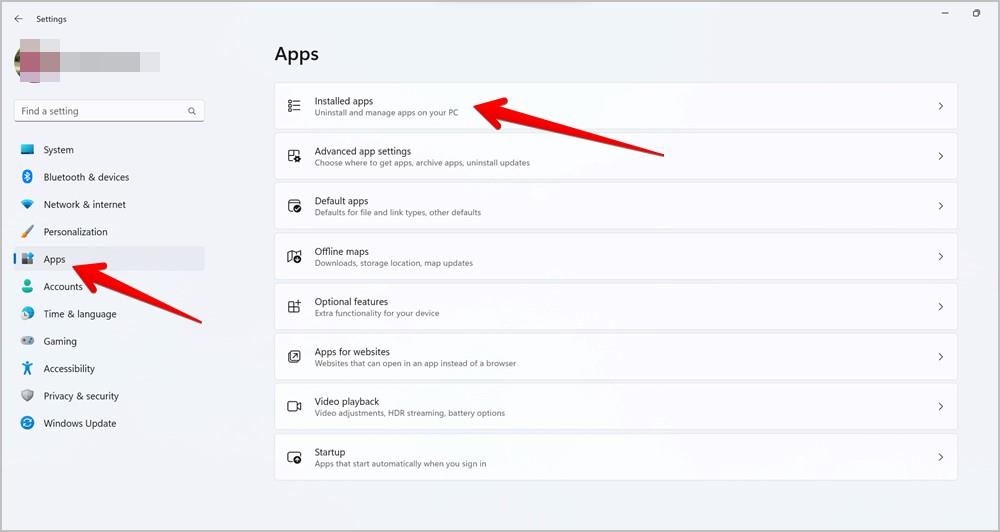
3. Kliknite na ikonu s tromi bodkami vedľa Microsoft OneDrive a z ponuky vyberte možnosť Odinštalovať .
Tip: Pozrite si najlepšie aplikácie pre Windows na zvýšenie produktivity.
Ako skryť OneDrive z Prieskumníka súborov
Ak chcete skryť priečinok OneDrive z Prieskumníka, postupujte takto:
1. Otvorte Prieskumník na vašom PC.
2. Kliknite pravým tlačidlom myši na priečinok OneDrive alebo [vaše meno-osobné] a z ponuky vyberte položku Vlastnosti .
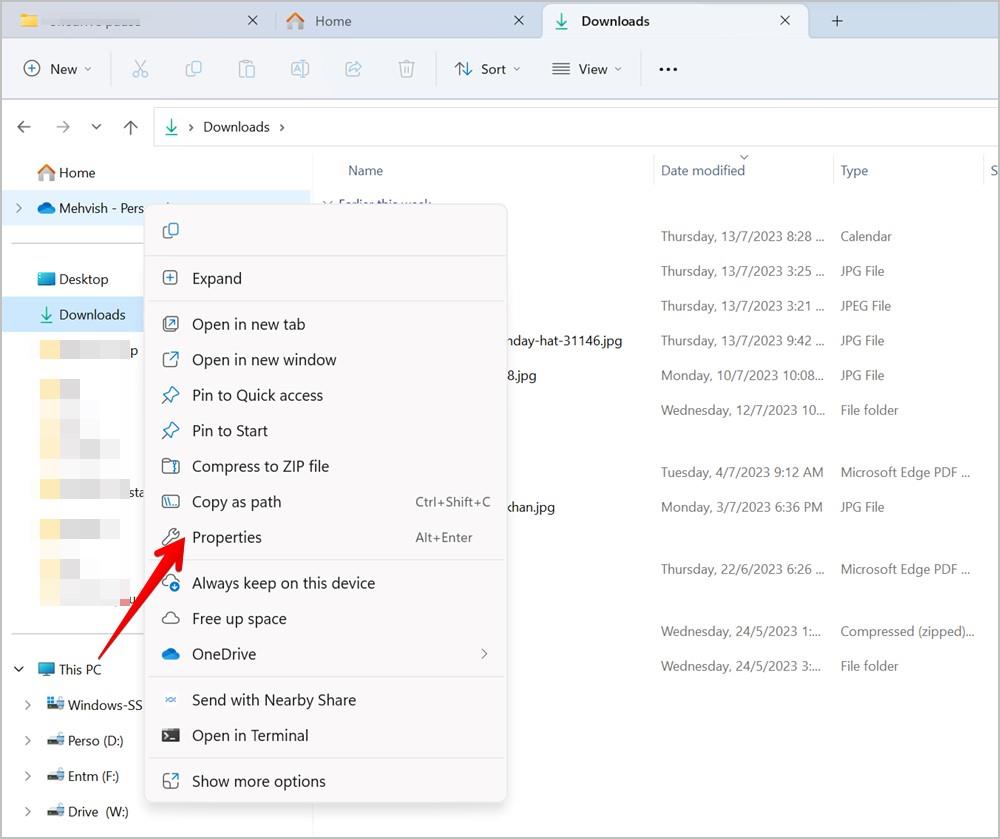
3. Prejdite na kartu Všeobecné a začiarknite políčko vedľa položky Skryté . Kliknutím na Použiť uložte zmeny.
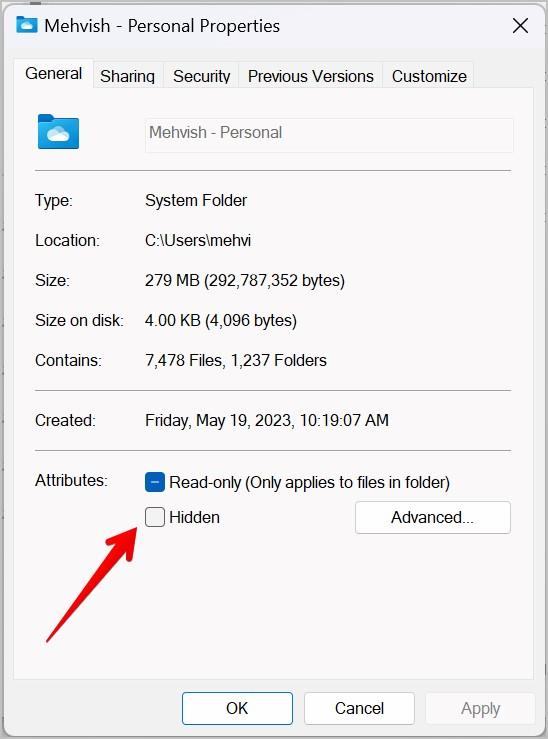
Tip: Zistite, ako zakázať ponuku rýchleho prístupu na počítači so systémom Windows.
Ako zakázať spustenie OneDrive pri spustení
Ďalším spôsobom, ako vypnúť OneDrive, je zabrániť jeho spusteniu pri spustení . To tiež pomôže ušetriť zdroje pri spustení a urýchli proces prihlásenia. Majte na pamäti, že OneDrive budete musieť spustiť manuálne, aby ste ho mohli používať.
Tu sú kroky na vypnutie OneDrive pri spustení:
1. Otvorte Nastavenia v počítači. Na spustenie nastavení môžete použiť klávesovú skratku Windows + I.
2 . Kliknite na Aplikácie na ľavom bočnom paneli a potom na Spustenie na pravej strane.
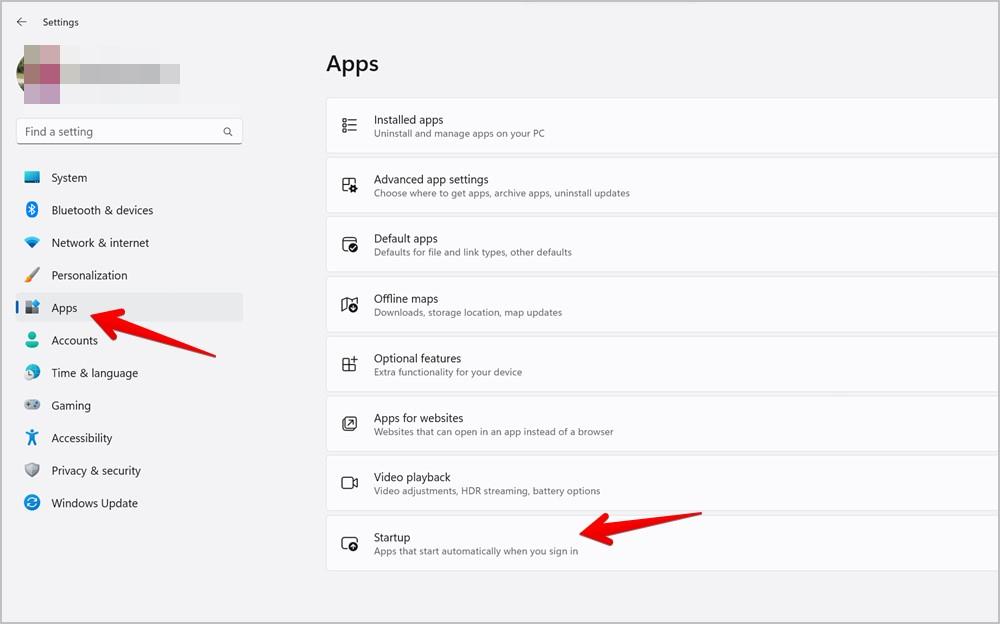
3 . Posuňte zobrazenie nadol a vypnite prepínač vedľa položky Microsoft OneDrive.
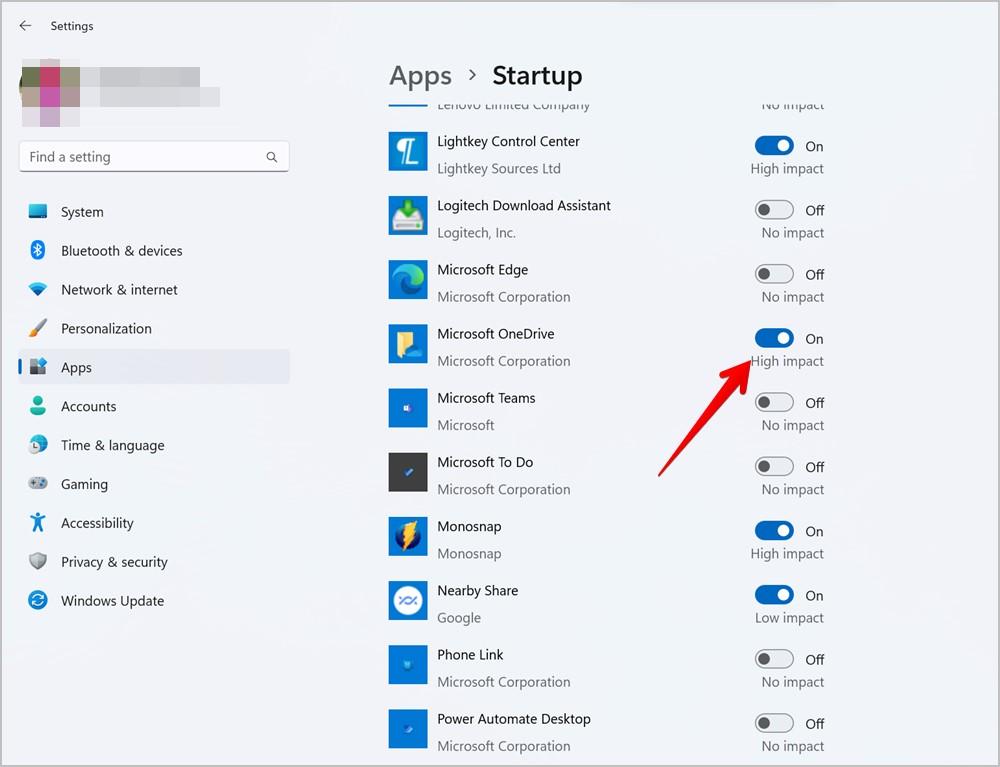
často kladené otázky
1. Ako sa odhlásiť z OneDrive z iných zariadení?
Z OneDrive sa nemôžete priamo odhlásiť z iných zariadení. Môžete však odstrániť zariadenia, na ktorých ste prihlásení do svojho účtu Microsoft. Prejdite na stránku account.microsoft.com a vyberte zariadenie. Kliknite na Odstrániť zariadenie.
2. Ako uložiť súbory Microsoft Office do počítača namiesto OneDrive?
V súbore Office kliknite na Súbor a potom na Uložiť ako. Vyberte Tento počítač a vyberte požadovaný priečinok v počítači.
3. Ako zastaviť synchronizáciu priečinkov v počítači s OneDrive?
Prejdite do Nastavenia OneDrive a kliknite na Spravovať zálohovanie. Vypnite priečinky, ktoré nechcete synchronizovať s OneDrive.
Microsoft vs Google
Takto môžete vypnúť OneDrive na počítači so systémom Windows. Ak sa ho však rozhodnete ponechať, prečítajte si, ako preniesť údaje z Disku Google do OneDrive . Zistite tiež, aký je rozdiel medzi OneDrive a Fotky Google .
Hovorí váš obľúbený influencer iným jazykom? Takto môžete preložiť ich príbeh Instagramu, titulky, komentáre a životopis.
Microsoft Copilot je teraz pre Android a iOS a ponúka funkcie chatbotov, generovanie obrázkov a oveľa viac. Tu je návod, ako ho môžete použiť a používať
Zaujíma vás, ako zdieľať (uložené) zbierky na spoluprácu s kýmkoľvek na Instagrame? Tu je návod, ako vytvárať, zdieľať a pridávať do uložených zbierok.
Chcete odstrániť pozadie z obrázka zadarmo? Tu je návod, ako pomocou aplikácie Maľovanie a maľovanie 3D spriehľadniť pozadie obrázka.
Vlastné pokyny sú užitočné na to, aby o vás ChatGPT vedelo a môžu byť užitočné aj pri nastavení predvoleného štýlu a preferencií.
Chcete používať dva počítače so systémom Windows pomocou rovnakej myši a klávesnice? Naučte sa používať PowerToys na ovládanie viacerých počítačov pomocou jednej myši a klávesnice.
Zistite, ako sa zásobník miniaplikácií a inteligentný zásobník líšia a ako okamžite pridať, odstrániť a upraviť zásobníky miniaplikácií na vašom iPhone. Uľahčuje pohyb.
Reštartujete svoj iPhone tak, že ho najskôr vypnete a potom znova zapnete? Naučte sa reštartovať svoj iPhone jednoducho ako Android.
Zaujíma vás, aké je číslo modelu Fire TV Stick, ktorý máte. Pozrite si pár jednoduchých spôsobov, ako zistiť číslo modelu.
Pociťujete pomalú rýchlosť nabíjania telefónu? Tu sú spôsoby, ako urýchliť nabíjanie telefónu Samsung Galaxy.
Naučte sa, ako vytvoriť zoznam alebo kontrolný zoznam v aplikácii Poznámky pre iPhone, upravovať zoznam, triediť a odstraňovať položky v zozname a zdieľať poznámky s ostatnými.
Svoje príspevky alebo tweety z X (predtým Twitter) môžete zdieľať na Instagrame v rôznych formátoch, ako sú príspevky, kotúče a príbehy. Tu sa dozviete ako.
Chcete dočasne alebo natrvalo vypnúť OneDrive v počítači so systémom Windows? Zistite, ako sa odhlásiť, pozastaviť, skryť alebo odinštalovať OneDrive v systéme Windows.
Kúpili ste si nedávno OLED telefón, televízor alebo monitor a chcete ho chrániť pred vypálením obrazovky? Tu je návod, ako to dosiahnuť.
Chcete si prezerať poznámky z telefónu Samsung na MacBooku? Zistite, ako získať prístup k Samsung Note na Macu.
Chcete uložiť jednu alebo viacero e-mailových adries do adresára v Gmaile? Zistite, ako pridať e-mail do zoznamu kontaktov v Gmaile z mobilu a počítača.
Ak aplikácia nereaguje a v systéme macOS už nefunguje správne, tu je niekoľko spôsobov, ako vynútiť ukončenie aplikácií v systéme Mac.
Tu sú 4 najlepšie spôsoby zdieľania súborov (veľkých alebo malých) medzi dvoma zariadeniami so systémom Windows bez použitia káblov alebo iných periférnych zariadení.
Nielenže môžete zmeniť obal zoznamu skladieb ľubovoľným obrázkom, ale Apple Music ponúka aj predpripravené obaly, z ktorých si môžete vybrať. Tu je návod, ako upraviť
Príliš veľa zariadení Apple s rovnakým názvom AirDrop? Tu sú rýchle riešenia na zmenu názvu AirDrop na Macu, iPhone a iPade.
Chcete odstrániť pozadie z obrázka zadarmo? Tu je návod, ako pomocou aplikácie Maľovanie a maľovanie 3D spriehľadniť pozadie obrázka.
Chcete používať dva počítače so systémom Windows pomocou rovnakej myši a klávesnice? Naučte sa používať PowerToys na ovládanie viacerých počítačov pomocou jednej myši a klávesnice.
Prestal zrazu fungovať trackpad vášho notebooku? Tu je 9 riešení, ako opraviť nefunkčnosť touchpadu na prenosnom počítači so systémom Windows.
Máte problémy s aktualizáciou počítača so systémom Windows 11? Tu sú najlepšie spôsoby, ako opraviť upgradovanie systému Windows na 30 percent.
Trvá vám spustenie počítača večnosť? Ak áno, vyskúšajte jednu z týchto 15 metód na vyriešenie problému s pomalým zavádzaním na vašom počítači so systémom Windows.
Sú vaše súbory a priečinky neusporiadané? Tu je návod, ako môžete vypnúť skupinu podľa funkcie v Prieskumníkovi súborov v systéme Windows.
Táto aplikácia bola zablokovaná z dôvodu chyby ochrany v systéme Windows 11? Vyskúšajte týchto jedenásť metód na vyriešenie problému.
Zlyhá Microsoft Edge pri otváraní PDF v systéme Windows? Pred použitím inej aplikácie na otvorenie súboru PDF si prečítajte príspevok, aby ste problém vyriešili.
Stretávate sa s chybou Toto zariadenie používa iná aplikácia na počítači so systémom Windows 10 alebo 11? Tu je návod, ako nájsť a zatvoriť túto aplikáciu.
Prestane vaša klávesnica fungovať po režime spánku v systéme Windows 10 alebo 11? Tu je niekoľko opráv, ktoré pomôžu vyriešiť problém.

























